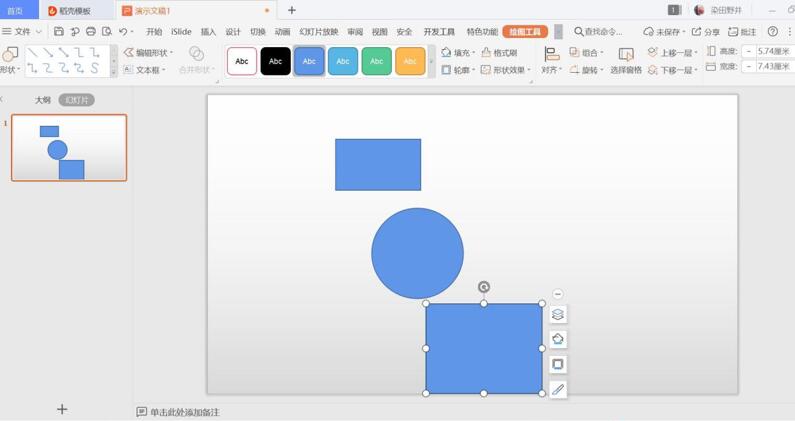本教程适用版本:WPS 365 点击免费使用
本教程适用版本:WPS Office 2019 PC版 点此使用
如何让PPT里的形状快速对齐,让整个PPT看起来干净又整洁呢?今天我们和大家分享的就是如何对齐PPT里的形状。
首先打开需要对齐的PPT,可以看到里面的形状完全没有次序:
 >>免费升级到企业版,赠超大存储空间
接下来我们用shift+鼠标键选中需要对齐的形状。可以看到上方跳出一个小的菜单栏,我们可以根据自己的需要选择左对齐、水平居中、右对齐、向上靠齐、垂直居中、底部靠齐等多种对齐方式:
>>免费升级到企业版,赠超大存储空间
接下来我们用shift+鼠标键选中需要对齐的形状。可以看到上方跳出一个小的菜单栏,我们可以根据自己的需要选择左对齐、水平居中、右对齐、向上靠齐、垂直居中、底部靠齐等多种对齐方式:
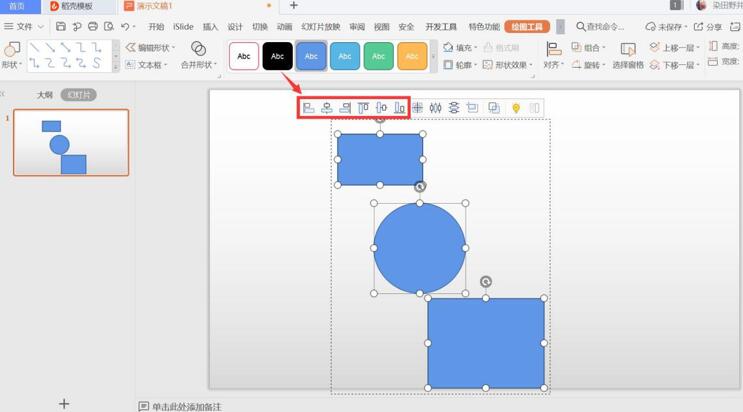 >>免费升级到企业版,赠超大存储空间
我们选择好一种对齐方式就可以看到PPT瞬间变得整洁起来了:
>>免费升级到企业版,赠超大存储空间
我们选择好一种对齐方式就可以看到PPT瞬间变得整洁起来了:
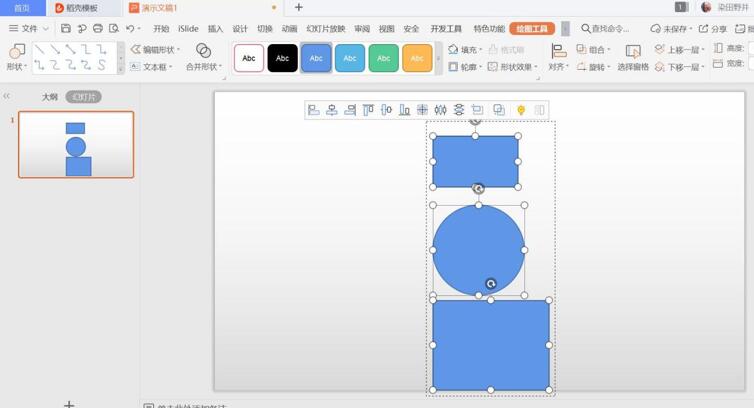 本教程适用版本:WPS Office 2019 PC版 点此使用
本教程适用版本:WPS Office 2019 PC版 点此使用

声明:
本站所有文章,如无特殊说明或标注,均为本站原创发布。任何个人或组织,在未征得本站同意时,禁止复制、盗用、采集、发布本站内容到任何网站、书籍等各类媒体平台。如若本站内容侵犯了原著者的合法权益,可联系我们进行处理。